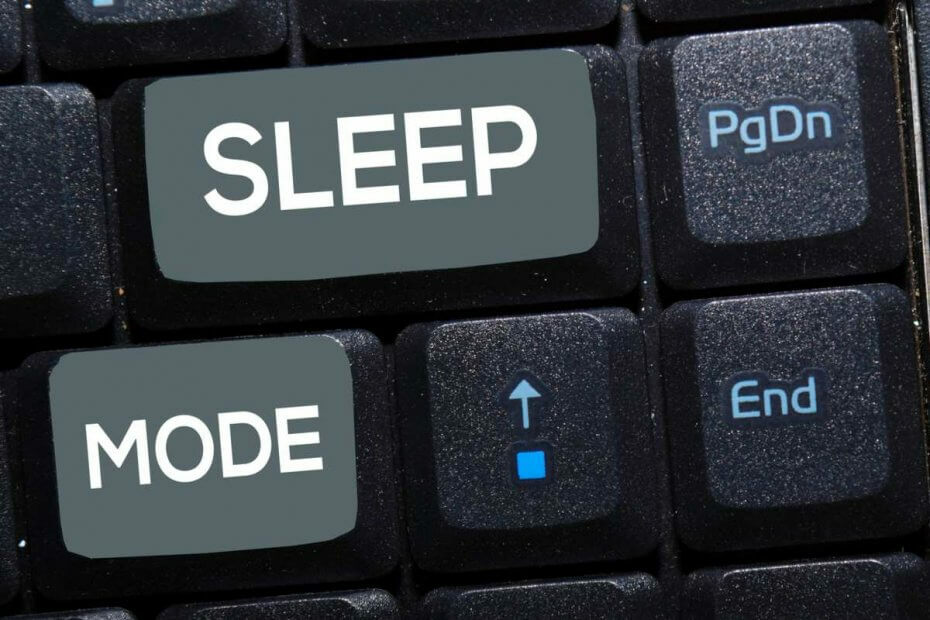- ในกรณีที่คุณสงสัยว่า Windows 10 ของคุณใช้ VRAM มากแค่ไหน คุณจะพบคำตอบในคู่มือนี้
- การค้นหาวิธีดูว่าคุณมี RAM บนอุปกรณ์ Windows 10 มากแค่ไหน สามารถช่วยให้คุณตัดสินใจได้อย่างมีข้อมูล
- คุณสามารถตรวจสอบจำนวน VRAM ที่การ์ดแสดงผลได้ผ่านการตั้งค่าการแสดงผลขั้นสูง
- หากพีซีของคุณมี GPU สองตัว คุณสามารถค้นหารายละเอียด VRAM สำหรับการ์ดกราฟิกแยกภายในหน้าต่าง DirectX Diagnostic Tool

ซอฟต์แวร์นี้จะซ่อมแซมข้อผิดพลาดทั่วไปของคอมพิวเตอร์ ปกป้องคุณจากการสูญหายของไฟล์ มัลแวร์ ความล้มเหลวของฮาร์ดแวร์ และปรับแต่งพีซีของคุณเพื่อประสิทธิภาพสูงสุด แก้ไขปัญหาพีซีและลบไวรัสทันทีใน 3 ขั้นตอนง่ายๆ:
- ดาวน์โหลด Restoro PC Repair Tool ที่มาพร้อมกับเทคโนโลยีที่จดสิทธิบัตร (มีสิทธิบัตร ที่นี่).
- คลิก เริ่มสแกน เพื่อค้นหาปัญหาของ Windows ที่อาจทำให้เกิดปัญหากับพีซี
- คลิก ซ่อมทั้งหมด เพื่อแก้ไขปัญหาที่ส่งผลต่อความปลอดภัยและประสิทธิภาพของคอมพิวเตอร์ของคุณ
- Restoro ถูกดาวน์โหลดโดย 0 ผู้อ่านในเดือนนี้
การ์ดกราฟิกจำนวนมากรวม VRAM (หรือหน่วยความจำเสมือน) ซึ่งเป็นประเภทของ RAM (หน่วยความจำเข้าถึงโดยสุ่ม) โดยเฉพาะสำหรับข้อมูลกราฟิก
VRAM จำเป็นสำหรับซอฟต์แวร์ที่เน้นด้านกราฟิกเป็นหลัก เช่น เกม Windows และแอปพลิเคชันการออกแบบกราฟิก 3 มิติ
พีซีสามารถรวม GPU แบบรวมหรือแบบแยก (หน่วยประมวลผลกราฟิก) GPU ในตัวจะแชร์หน่วยความจำระบบมาตรฐาน (RAM)
การ์ดกราฟิกแยกคือการ์ดที่มี VRAM ของตัวเองซึ่งไม่ได้แชร์กับโปรเซสเซอร์
ดังนั้น คุณเพียงแค่ต้องค้นหาว่าแล็ปท็อปหรือเดสก์ท็อปของคุณมี VRAM เท่าใดหากมี a การ์ดจอแยก.
มีสองวิธีที่คุณสามารถตรวจสอบได้ว่า VRAM ทั้งหมดของ GPU แบบแยกของคุณมีจำนวนเท่าใด คุณยังสามารถตรวจสอบการใช้งาน VRAM ด้วยเครื่องมือระบบของ Windows 10
ฉันจะตรวจสอบจำนวน VRAM ที่ฉันมีใน Windows 10 ได้อย่างไร
1. เปิดการตั้งค่าการแสดงผลขั้นสูง
- คลิก Windows 10's พิมพ์ที่นี่เพื่อค้นหา ปุ่ม ซึ่งอยู่ทางด้านซ้ายของแถบงาน
- พิมพ์ การตั้งค่าการแสดงผลขั้นสูง ในยูทิลิตี้การค้นหา
- คลิก ดูข้อมูลการแสดงผล เพื่อเปิดการตั้งค่าดังในสแนปชอตด้านล่างโดยตรง

- จากนั้นคลิก คุณสมบัติของการ์ดแสดงผล เพื่อเปิดหน้าต่างในภาพด้านล่างโดยตรง

- อะแดปเตอร์ แท็บบนหน้าต่างนั้นระบุ VRAM ของ GPU ของคุณเป็นหน่วยความจำวิดีโอเฉพาะ คุณสามารถคลิก ตกลง เพื่อออกจากหน้าต่าง
บันทึก: หากพีซีของคุณมี GPU สองตัว ตัว อะแดปเตอร์ แท็บจะแสดงเฉพาะรายละเอียดสำหรับ GPU ในตัวของคุณ ผู้ใช้ที่มีพีซีที่มี GPU สองตัวสามารถค้นหารายละเอียด VRAM สำหรับการแยกส่วนได้ การ์ดจอ ตามที่ระบุไว้สำหรับวิธีที่สอง
2. เปิดเครื่องมือวินิจฉัย DirectX
- คลิกขวาที่ Windows 10. ของคุณ เริ่ม ปุ่มและเลือก วิ่ง เพื่อเปิดอุปกรณ์เสริมนั้น
- จากนั้นพิมพ์คำสั่งนี้ลงใน Run:
dxdiag - จากนั้นคลิก ตกลง เพื่อเปิด DirectX Diagnostic Tool ที่แสดงด้านล่าง

- เลือก ดิสเพลย์2 แท็บในภาพรวมด้านล่างโดยตรง

- มี Display Memory ระบุจำนวน VRAM ที่ GPU แยกมีหน่วยเป็นเมกะไบต์ (1,000 MB = 1 GB) คุณสามารถคลิก ทางออก เพื่อปิดหน้าต่าง
3. วิธีตรวจสอบการใช้งาน VRAM
- ในการตรวจสอบการใช้งาน VRAM ให้คลิกขวาที่ทาสก์บาร์และเลือก ผู้จัดการงาน ตัวเลือก.
- เลือก ประสิทธิภาพ แท็บ
- จากนั้นเลือก GPU กล่องนั่น
- หากพีซีของคุณมี GPU สองตัว ให้เลือก GPU 1 เพื่อดูการใช้หน่วยความจำการ์ดแสดงผล VRAM โดยเฉพาะ

- คุณสามารถดูการใช้หน่วยความจำที่ใช้ร่วมกันสำหรับ GPU ในตัวสำรองโดยเลือก GPU 0.

- คุณยังสามารถดูการใช้งาน GPU ของแอปได้ในคอลัมน์ GPU ของแท็บกระบวนการของตัวจัดการงาน

- คลิก GPU คอลัมน์บนแท็บกระบวนการเพื่อดูการใช้ GPU ของแอปจากสูงสุดไปต่ำสุด
นั่นคือวิธีที่คุณสามารถดูจำนวน VRAM การ์ดแสดงผลของคุณและตรวจสอบการใช้ VRAM ผ่านตัวจัดการงาน หากการ์ดแสดงผลของคุณมี VRAM มากกว่า 4 GB คุณสามารถเล่นเกมที่ต้องการระบบได้มากขึ้นด้วยความละเอียดสูงขึ้น
 ยังคงมีปัญหา?แก้ไขด้วยเครื่องมือนี้:
ยังคงมีปัญหา?แก้ไขด้วยเครื่องมือนี้:
- ดาวน์โหลดเครื่องมือซ่อมแซมพีซีนี้ ได้รับการจัดอันดับยอดเยี่ยมใน TrustPilot.com (การดาวน์โหลดเริ่มต้นในหน้านี้)
- คลิก เริ่มสแกน เพื่อค้นหาปัญหาของ Windows ที่อาจทำให้เกิดปัญหากับพีซี
- คลิก ซ่อมทั้งหมด เพื่อแก้ไขปัญหาเกี่ยวกับเทคโนโลยีที่จดสิทธิบัตร (ส่วนลดพิเศษสำหรับผู้อ่านของเรา)
Restoro ถูกดาวน์โหลดโดย 0 ผู้อ่านในเดือนนี้
คำถามที่พบบ่อย
คุณสามารถค้นหาว่าการ์ดแสดงผลแบบรวมและเฉพาะของ VRAM มีในแล็ปท็อปของคุณมากเพียงใดด้วย ผู้จัดการงาน และเครื่องมือวินิจฉัย DirectX
แล็ปท็อปที่มี VRAM สอง GB เพียงพอสำหรับการเล่นเกมราคาประหยัดที่ 720p และ ความละเอียด 1080p.
คุณควรมี VRAM มากกว่า 4 GB สำหรับการเล่นเกมที่ใช้ทรัพยากรระบบที่ความละเอียดสูงกว่า (QHD หรือ 4K) ตรวจสอบของเรา วิธีเพิ่มโพสต์ VRAM หากคุณต้องการเพิ่มมากขึ้น